Olennainen opas: Kuinka lisätä soittoääniä iPhone 12/XS (Max) -laitteeseen
Joskus kyllästyt iPhonesi oletussoittoääneen ja haluat lisätä mukautettuja soittoääniä iPhonellesi. Mukautettujen soittoäänien lisääminen uuteen iPhone 12/XS (Max) -puhelimeen voi olla haastava tehtävä joillekin käyttäjille. Onneksi on olemassa useita tapoja lisätä soittoääniä iPhone 12/XS (Max) -puhelimeen.
Täällä kerromme sinulle, kuinka voit helposti muokata soittoääntäsi ja tehdä iPhone-soittoäänestäsi mielenkiintoisen ja ainutlaatuisen.
Osa 1: Soittoäänien lisääminen iPhone 12/XS (Max) -puhelimeen iTunesin avulla
iTunes-kirjasto tukee erityyppisiä tietoja, ja sen avulla voit myös luoda ja lisätä soittoääniä iPhoneen. Tämä prosessi on monimutkainen verrattuna toiseen tässä artikkelissa mainitsemaamme tapaan. Koska soittoäänien lisääminen iPhoneen kestää kauan.
Seuraa alla olevaa vaiheittaista ohjetta soittoäänien lisäämiseksi iPhone 12/XS (Max) -puhelimeen iTunesin avulla:
Vaihe 1: Asenna uusin iTunes-versio tietokoneellesi, jos sitä ei ole asennettu. Muodosta sitten yhteys tietokoneesi ja iPhonen välille USB-kaapelilla.
Vaihe 2: Jos haluat lisätä soittoäänen iPhoneen, sinun on lisättävä haluamasi musiikki tai kappale tietokoneeltasi iTunesiin. Voit tehdä tämän joko vetämällä ja pudottamalla musiikkia tietokoneesta iTunesiin tai iTunesista, avaamalla ‘Tiedosto’-valikon ja valitsemalla sitten ‘Avaa’ musiikin lisäämiseksi iTunes-kirjastoon.
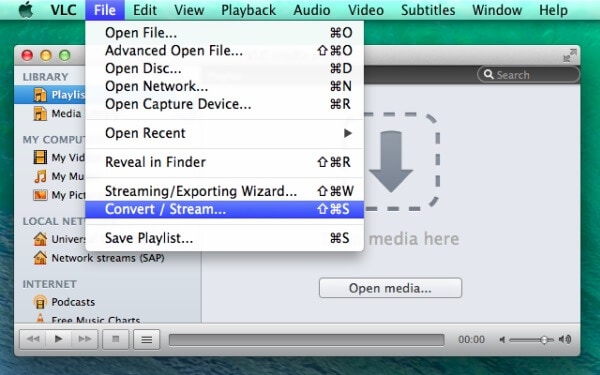
Vaihe 3: Kun olet löytänyt haluamasi kappaleen iTunesista, napsauta kappaletta hiiren kakkospainikkeella valitaksesi ‘hae tiedot’ luettelosta.
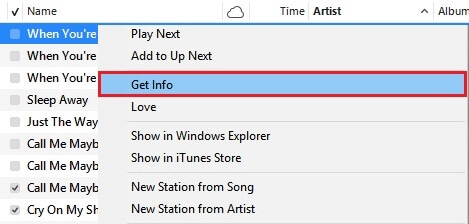
Vaihe 4: Siirry sen jälkeen ‘Asetukset’-valikkoon, kun asetusikkuna tulee näkyviin, ja tee muutos kappaleihisi, kuten alkamis- ja lopetusaikaan. Napauta sitten ‘OK’.
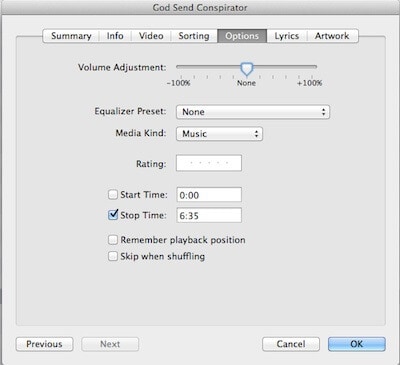
Vaihe 5: Poista nyt kappaleen AAC-versio. Valitse kappale ja poista sen kaksoisversio Control+ Click -painikkeella.
Vaihe 6: Muuta nyt tiedostotyyppi .m4a muotoon .m4r luodaksesi soittoäänen. Laita sitten tämä uudelleennimetty tiedosto iTunes-kirjastoosi. Voit tehdä tämän joko vetämällä ja pudottamalla tai avaamalla tiedoston. Lopuksi synkronoi se iPhone-laitteeseesi kuvan osoittamalla tavalla.
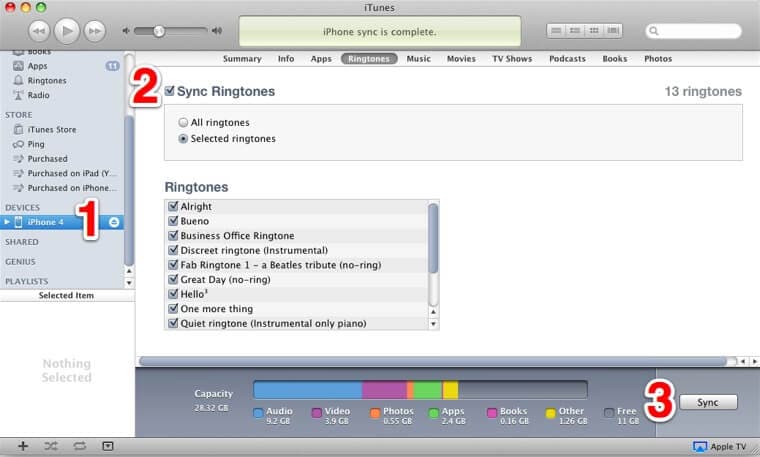
Osa 2: Soittoäänien lisääminen iPhone 12/XS (Max) -puhelimeen ilman iTunesia
– DrFoneTool – puhelimen hallinta ohjelma on yksi tehokkaimmista tiedonsiirtotyökaluista, jonka avulla käyttäjät voivat lisätä soittoääniä iPhone 12/XS (Max) -puhelimeen (sekä tiedonsiirtoon) nopeasti ja tehokkaasti. Tämä ohjelmisto voidaan ladata sekä Windowsille että Macille. Sen asennusprosessi on erittäin helppoa, ja siinä on käyttäjäystävällinen käyttöliittymä, joka tekee siirtoprosessista paljon helpompaa.

DrFoneTool – puhelimen hallinta (iOS)
Paras vaihtoehto iTunesille lisätäksesi soittoääniä iPhone 12/XS (Max) -puhelimeen
- Siirtää soittoääniä, kuvia ja musiikkia PC:n (Mac) ja puhelimen välillä.
- Siirtää myös kaikenlaisia tietoja, kuten tekstiviestejä, sovelluksia, viestejä, yhteystietoja PC:n (Mac) ja puhelimen välillä.
- Täysin yhteensopiva kaikkien uusimpien iOS- ja Android-versioiden kanssa
 .
. - Siirtää tiedostoja iTunesista iPhoneen tai jopa Androidiin
Seuraa alla olevaa vaiheittaista ohjetta soittoäänien lisäämiseksi iPhone 12/XS (Max) -puhelimeen ilman iTunesia DrFoneToolin avulla:
Vaihe 1: Lataa DrFoneTool-ohjelmisto tietokoneellesi ja suorita sitten ohjelmisto. Valitse sen jälkeen ‘Puhelinhallinta’-moduuli kaikkien moduulien joukosta.

Vaihe 2: Liitä iPhone tietokoneeseen digitaalikaapelin avulla ja valitse ‘Musiikki’ -mediatiedostotyyppi. Napsauta sitten Soittoäänet-kuvaketta.

Vaihe 3: Napauta nyt ‘Lisää’ -kuvaketta ja valitse sitten joko ‘Lisää tiedosto’ tai ‘Lisää kansio’ lisätäksesi soittoääniä, jotka ovat jo olemassa tietokoneessasi.

Vaihe 4: Muutaman minuutin kuluttua valitut soittoäänet lisätään iPhoneen.
Osa 3: Kuinka lisätä mukautettuja soittoääniä iPhone 12/XS (Max) -puhelimeen
Jos haluat tehdä mukautettuja soittoääniä iPhonellesi, DrFoneTool-PhoneManager auttaa sinua luomaan tai lisäämään mukautettuja soittoääniä iPhonellesi. Se on yksi upeista ja tehokkaista työkaluista mukautettujen soittoäänien tekemiseen ilman iTunes-kirjastoa.
Seuraa alla olevaa vaiheittaista ohjetta mukautetun soittoäänen lisäämiseksi iPhone 12/XS (Max) -puhelimeen DrFoneTool-PhoneManager-ohjelmiston avulla:
Vaihe 1: Aloita prosessi avaamalla DrFoneTool-ohjelmisto tietokoneellasi ja liittämällä sitten iPhone tietokoneeseen digitaalisella kaapelilla.

Vaihe 2: Valitse nyt valikkoriviltä ‘Musiikki’ -tiedostotyyppi ja napsauta sen jälkeen ‘Ringtone Maker’ -kuvaketta kuvan osoittamalla tavalla.

Vaihe 3: Voit myös valita tietyn kappaleen musiikkiosiosta ja napsauttaa sitä hiiren oikealla painikkeella valitaksesi Ringtone Maker kuvan osoittamalla tavalla.

Vaihe 4: Nyt voit muuttaa soittoäänen asetuksia, kuten sen alkamisaikaa, lopetusaikaa ja monia muita. Voit myös esikatsella soittoääntäsi napauttamalla ‘Ringtone Audition’. Kun olet tehnyt kaikki tarvittavat asetukset, tallenna soittoääni iPhonellesi napsauttamalla ‘Tallenna laitteeseen’ -painiketta.

Osa 4: Ostettujen soittoäänien lisääminen asetuksiin
Voit helposti lisätä jo ostamiasi soittoääniä iPhoneen. Voit jopa ostaa uusia soittoääniä.
Noudata alla olevaa vaiheittaista ohjetta soittoäänien lataamiseen iPhone 12/XS (Max) -laitteeseen asetusvaihtoehdosta:
Vaihe 1: Aloita prosessi avaamalla iPhonessasi Asetukset-valikko.
Vaihe 2: Siirry sitten kohtaan ‘Äänet ja haptiikka’. Napauta sen jälkeen ‘Soittoääni’ -vaihtoehtoa, joka sijaitsee ‘Äänet ja värinämallit’ -kohdan yläosassa.
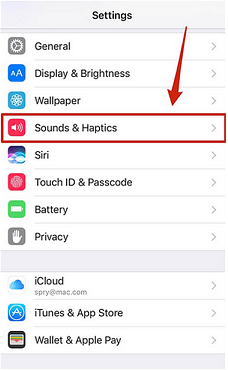
Vaihe 3: Napsauta nyt ‘Lataa kaikki ostetut kappaleet’ ja muutaman minuutin kuluessa se alkaa ladata ostettuja soittoääniä uudelleen. Kun prosessi on valmis, ostetut soittoäänet ovat saatavilla iPhonellesi.
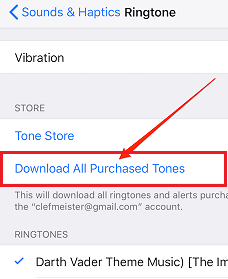
Vaihe 4: Jos haluat ostaa lisää soittoääniä, voit ostaa niitä napsauttamalla ‘Tone Store’. Se vie iTunes Store -sovelluksen, jossa näet kuuluisat soittoäänet, joita voit ostaa.
Yhteenveto
Tässä oppaassa olemme maininneet parhaat tavat lisätä soittoääniä iPhone 12/XS (Max) -puhelimeen iTunesin kanssa tai ilman. Nyt voit helposti tehdä iPhone-soittoäänestäsi tehokkaan ja vuorovaikutteisen hämmästyttävän työkalun, kuten DrFoneTool – Phone Managerin, avulla.
Viimeisimmät artikkelit

